Mozilla Firefox火狐浏览器使用方法与技巧大全
火狐浏览器使用攻略
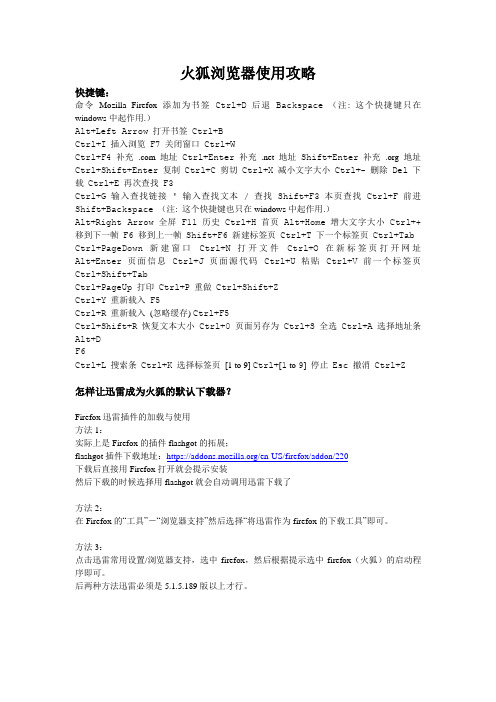
火狐浏览器使用攻略快捷键:命令Mozilla Firefox 添加为书签Ctrl+D后退Backspace(注: 这个快捷键只在windows中起作用.)Alt+Left Arrow打开书签Ctrl+BCtrl+I插入浏览F7关闭窗口Ctrl+WCtrl+F4补充.com 地址Ctrl+Enter补充.net 地址Shift+Enter补充.org 地址Ctrl+Shift+Enter复制Ctrl+C剪切Ctrl+X减小文字大小Ctrl+-删除Del下载Ctrl+E再次查找F3Ctrl+G输入查找链接'输入查找文本/查找Shift+F3本页查找Ctrl+F前进Shift+Backspace(注: 这个快捷键也只在windows中起作用.)Alt+Right Arrow全屏F11历史Ctrl+H首页Alt+Home增大文字大小Ctrl++移到下一帧F6移到上一帧Shift+F6新建标签页Ctrl+T下一个标签页Ctrl+Tab Ctrl+PageDown新建窗口Ctrl+N打开文件Ctrl+O在新标签页打开网址Alt+Enter页面信息Ctrl+J页面源代码Ctrl+U粘贴Ctrl+V前一个标签页Ctrl+Shift+TabCtrl+PageUp打印Ctrl+P重做Ctrl+Shift+ZCtrl+Y重新载入F5Ctrl+R重新载入(忽略缓存) Ctrl+F5Ctrl+Shift+R恢复文本大小Ctrl+0页面另存为Ctrl+S全选Ctrl+A选择地址条Alt+DF6Ctrl+L搜索条Ctrl+K选择标签页[1 to 9] Ctrl+[1 to 9] 停止Esc撤消Ctrl+Z 怎样让迅雷成为火狐的默认下载器?Firefox迅雷插件的加载与使用方法1:实际上是Firefox的插件flashgot的拓展;flashgot插件下载地址:https:///en-US/firefox/addon/220下载后直接用Firefox打开就会提示安装然后下载的时候选择用flashgot就会自动调用迅雷下载了方法2:在Firefox的“工具”-“浏览器支持”然后选择“将迅雷作为firefox的下载工具”即可。
火狐浏览器的使用

火狐浏览器软件上方一共有七个菜单项,分别是:文件,编辑,查看,历史,书签,工具,帮助。
下面主要讲解一下“工具”中的“选项”菜单,在这里你可以对火狐浏览器进行详细的设置,它相当于IE浏览中的“internet 选项”设置。
一、主要
常规项:
1.启动
启动项显示:这里是设置当火狐浏览器启动时显示的页面,一共有三个选项分别是:显示空白页,显示我的主页,显示上次打开的窗口和标签页。
主页:在这里打上你要设置主页的网址,当然你也可以从书签中选取一个网站设为主页。
2.下载
下载时显示窗口:是指下载时显示其下载进度的窗口。
保存文件至:你可以设置一个下载文件的目录,把这些文件都保存在这里目录里。
高级选项:
1.系统默认值
启动时总是检查Firefox是否为默认浏览器。
如果这里勾选,当你打开一个网址时,会自动选择浏览器的类型为火狐浏览器。
内容选项:
1.字体和颜色:你可以设置在网页中显示的字体和颜色,这点或许对老年人来讲用处不小,如果感觉网页的字体很小看不清的话,可以调大一些。
二:使用
1、登录:
网页右下角的附加组件栏有几个快捷按钮,最后一个就是登录。
2、收藏网页:点击在线书签,将此页加为书签
其他工具栏使用差不多。
Firefox火狐浏览器常用快捷键大全

复制 Ctrl+C
剪切 Ctrl+X
减小文字大小 Ctrl+-
删除 Del
下载 Ctrl+E
再次查找 F3
Ctrl+G
输入查找链接 '
输入查找文本 /
查找 Shift+F3
本页查找 Ctrl+F
前进 Shift+Backspace (注: 这个快捷键也只在windows中起作用.)
Alt+Right Arrow
全屏 F11
历史 Ctrl+H
打印 Ctrl+P
重做 Ctrl+Shift+Z
Ctrl+Y
重新载入 F5
Ctrl+R
重新载入(忽略缓存) Ctrl+F5
Ctrl+Shift+R
恢复文本大小 Ctrl+0
页面另存为 Ctrl+S
全选 Ctrl6
Ctrl+L
搜索条 Ctrl+K
选择标签页 [1 to 9] Ctrl+[1 to 9]
停止 Esc
撤消 Ctrl+Z
Powered by 无名小鬼
Alt+Left Arrow
打开书签 Ctrl+B
Ctrl+I
插入浏览 F7
关闭窗口 Ctrl+W
Ctrl+F4
补充 .com 地址 Ctrl+Enter
补充 .net 地址 Shift+Enter
Firefox火狐30分钟入门到高级玩家教程
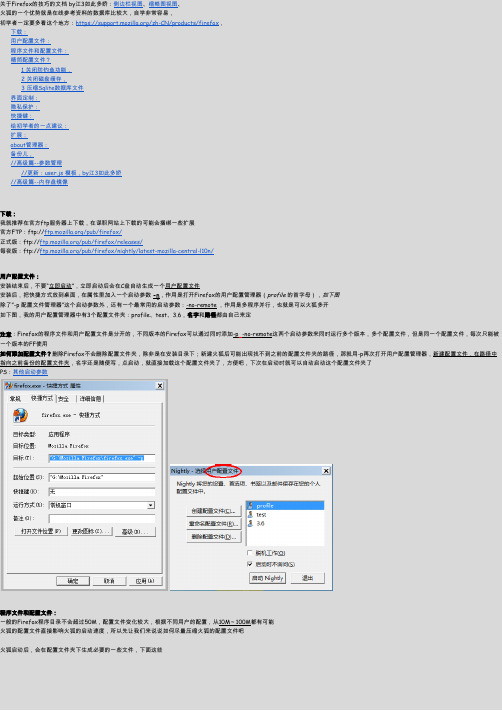
扩展:
//扩展快速toggle扩展:Extension Options Menu 使用方法、效果图, //插件快速toggle扩展:插件快速菜单Plugins Toggler 、 效果图, //主题快速toggle扩展:Themes Menu ,效果图, //JS脚本管理Scriptish 、效果图, //CSS样式管理Stylish 、效果图,
当你以后频繁收到这样的请求时,只要不是你日常天天登录的网站,全部都拒绝,偶尔登录的就选择”在当前会话中允许”,这样退出火狐后会自动删除这种cookie 为什么要严格控制cookie?你在网上随便一搜就知道了,好好大大的
开启严格弹窗拦截:FF自带的PB-Popup Blocker,可以拦截绝大部分弹窗,但是需要把规则设置的更加严格,简单来说就是修改一下如下几条参数,效果图, user_pref("dom.disable_open_during_load", true); user_pref("dom.popup_maximum", 2); user_pref("dom.popup_allowed_events", ""); user_pref("privacy.popups.disable_from_plugins", 2); user_pref("privacy.popups.showBrowserMessage", true);
界面定制: 右击工具栏或状态栏的空白处,选择定制,就可以自由挪动界面上的按钮了
隐私保护: 新手可能浏览了N天网页还没有注意过设置隐私的保护,我建议,在正式开始浏览网页前一定先把隐私设置设置好,有备无患啊 如下图,历史标签-接受来自站点的cookie,勾选,表示接受来之原始服务器的cookie Accept third-party cookies,never,也就是不接受来自第三方服务器的cookie,这可能会出现一些小问题,但是明显利大大大于弊,第三方cookie绝大部分都是跟踪用的,这是毋庸置疑啊 保存,直到,选择询问,这样每次网站要保持cookie就会弹出对话框了,你就知道网站要干啥了^^
FireFox浏览器使用方法及技巧
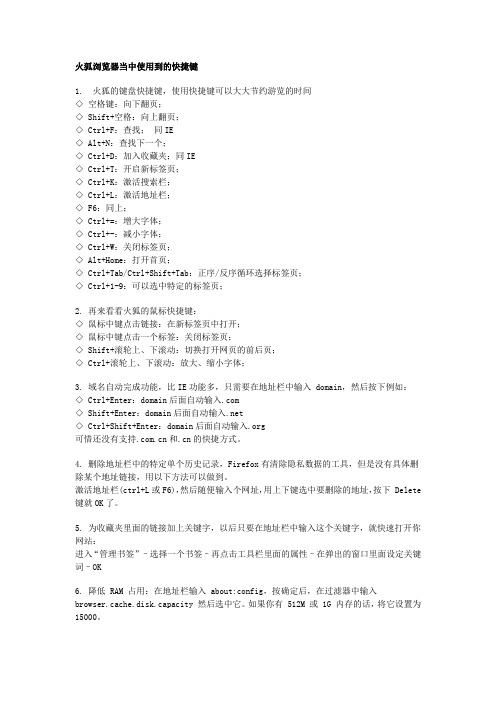
火狐浏览器当中使用到的快捷键1. 火狐的键盘快捷键,使用快捷键可以大大节约游览的时间◇空格键:向下翻页;◇ Shift+空格:向上翻页;◇ Ctrl+F:查找;同IE◇ Alt+N:查找下一个;◇ Ctrl+D:加入收藏夹;同IE◇ Ctrl+T:开启新标签页;◇ Ctrl+K:激活搜索栏;◇ Ctrl+L:激活地址栏;◇ F6:同上;◇ Ctrl+=:增大字体;◇ Ctrl+-:减小字体;◇ Ctrl+W:关闭标签页;◇ Alt+Home:打开首页;◇ Ctrl+Tab/Ctrl+Shift+Tab:正序/反序循环选择标签页;◇ Ctrl+1-9:可以选中特定的标签页;2. 再来看看火狐的鼠标快捷键:◇鼠标中键点击链接:在新标签页中打开;◇鼠标中键点击一个标签:关闭标签页;◇ Shift+滚轮上、下滚动:切换打开网页的前后页;◇ Ctrl+滚轮上、下滚动:放大、缩小字体;3. 域名自动完成功能,比IE功能多,只需要在地址栏中输入 domain,然后按下例如:◇ Ctrl+Enter:domain后面自动输入.com◇ Shift+Enter:domain后面自动输入.net◇ Ctrl+Shift+Enter:domain后面自动输入.org可惜还没有支持和.cn的快捷方式。
4. 删除地址栏中的特定单个历史记录,Firefox有清除隐私数据的工具,但是没有具体删除某个地址链接,用以下方法可以做到。
激活地址栏(ctrl+L或F6),然后随便输入个网址,用上下键选中要删除的地址,按下 Delete 键就OK了。
5. 为收藏夹里面的链接加上关键字,以后只要在地址栏中输入这个关键字,就快速打开你网站:进入“管理书签”–选择一个书签–再点击工具栏里面的属性–在弹出的窗口里面设定关键词–OK6. 降低 RAM 占用:在地址栏输入 about:config,按确定后,在过滤器中输入browser.cache.disk.capacity 然后选中它。
firefox火狐浏览器使用技巧大全

Mozilla Firefox是一个自由的,开放源码的浏览器,适用于Windows, Linux 和MacOS X平台,它体积小速度快,还有其它一些高级特征.1.任意缩放文字大小在IE浏览器中,我们只能对文字的大小进行五个级别的调节,但是在火狐浏览器Firefox中,我们可以任意地缩放文字的大小。
操作的方法很简单,只要点击菜单“查看→文字大小”,在子菜单中就可以看见放大、缩小和正常三个选项,点击相应的选项就可以了,而且还可以用快捷键来快速的设置。
2.搜索收藏夹里面的网页在收藏夹中收藏了很多网站地址,平时又不太整理,所以当要找其中一个网站地址的时候就会很麻烦,在火狐浏览器Firefox中可以对收藏夹进行搜索。
点击菜单“书签→管理书签”,在弹出的“书签管理器” 中输入要搜索的关键字,按回车后就可以搜索到收藏夹中相关的网站名称和地址了。
3.查看部分源代码在火狐浏览器Firefox中除了可以用“查看→查看源代码”查看网页的源代码外,还可以查看网页局部的源代码,只要我们用鼠标选中要查看源代码的部分,然后点击鼠标右键选择“查看选中部分源代码”,这时就会弹出一个显示源代码的窗口,里面选中的部分就是网页中选中部分的源代码。
4.设置多个页面为首页在IE浏览器中只能设置一个网页为首页,现在用Firefox就可以设置多个首页。
先用火狐浏览器Firefox浏览器打开要设置为首页的多个网站,接着点击菜单“工具→选项”,在选项对话框中点击桌面的“基本信息”,然后在“主页”栏中点击“使用当前的多个页面”按钮就可以把当前打开的几个页面同时作为首页。
编辑提示:如果要设置为首页的网站已经保存在收藏夹中,点击该窗口中的“使用书签”按钮,从收藏夹中来选择网站作为浏览器的首页。
5.有选择的删除CookiesCookies文件在火狐浏览器Firefox中可以有选择的进行删除,这样我们就可以删除无用的Cookies 了。
点击菜单“工具→选项”,在选项对话框中点击左面的“隐私”,接着在右面点击“Cookies”,在显示的内容中点击“已存储Cookies”按钮。
火狐使用的各种技巧
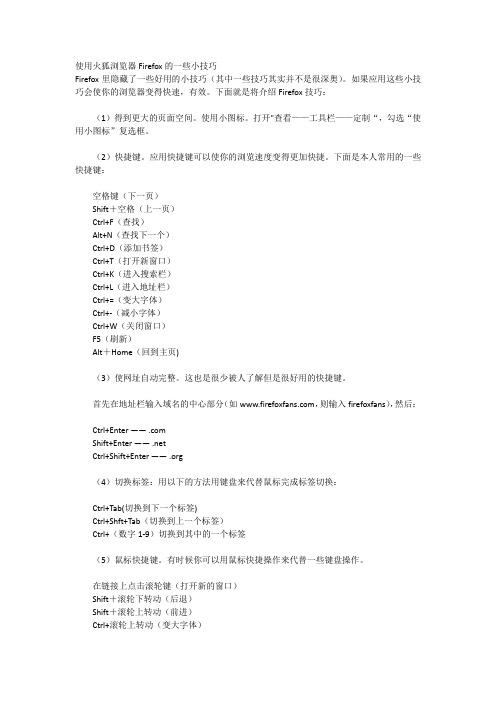
使用火狐浏览器Firefox的一些小技巧Firefox里隐藏了一些好用的小技巧(其中一些技巧其实并不是很深奥)。
如果应用这些小技巧会使你的浏览器变得快速,有效。
下面就是将介绍Firefox技巧:(1)得到更大的页面空间。
使用小图标。
打开"查看——工具栏——定制“,勾选“使用小图标”复选框。
(2)快捷键。
应用快捷键可以使你的浏览速度变得更加快捷。
下面是本人常用的一些快捷键:空格键(下一页)Shift+空格(上一页)Ctrl+F(查找)Alt+N(查找下一个)Ctrl+D(添加书签)Ctrl+T(打开新窗口)Ctrl+K(进入搜索栏)Ctrl+L(进入地址栏)Ctrl+=(变大字体)Ctrl+-(减小字体)Ctrl+W(关闭窗口)F5(刷新)Alt+Home(回到主页)(3)使网址自动完整。
这也是很少被人了解但是很好用的快捷键。
首先在地址栏输入域名的中心部分(如,则输入firefoxfans),然后:Ctrl+Enter —— .comShift+Enter —— .netCtrl+Shift+Enter —— .org(4)切换标签:用以下的方法用键盘来代替鼠标完成标签切换:Ctrl+Tab(切换到下一个标签)Ctrl+Shft+Tab(切换到上一个标签)Ctrl+(数字1-9)切换到其中的一个标签(5)鼠标快捷键。
有时候你可以用鼠标快捷操作来代替一些键盘操作。
在链接上点击滚轮键(打开新的窗口)Shift+滚轮下转动(后退)Shift+滚轮上转动(前进)Ctrl+滚轮上转动(变大字体)Ctrl+滚轮下转动(减小字体)在标签中间点击滚轮(关闭该标签页)(6)删除地址栏中的历史记录。
Firefox本身有自动记录已经打开的网址的功能。
但是有时候你不想这些网址显示出来。
可以用下面的方法。
在地址栏中(Ctrl+L),输入一个网址,点击网址栏后的下拉菜单可以显示你打开过的网址。
将鼠标放在其中的一个网址上点Delete 键即可完成。
优化Firefox浏览器的最全技巧你只需要看这篇!

优化Firefox浏览器的最全技巧你只需要看这篇!适当地调整Firefox的隐藏设置,可以让Firefox工作得更好,更符合我们的使用习惯,利用专用的优化工具和附加组件,则可以更轻松地调整所有相关的设置,让Firefox浏览器更快、更好地工作。
约30%的市场份额证明Mozilla的开源浏览器Firefox仍是最受欢迎的浏览器之一,而且该浏览器的设置选项非常多,用户可以根据自己的需要适当地调整设置,使其更符合自己的使用习惯。
也可以通过各种优化工具和附加组件,轻松地调整浏览器的设置,充分优化浏览器,使其更快、更好地工作。
设置步骤1、修改自动添加域在Firefox地址栏输入网站的名称,浏览器会自动添加“.com”,如果我们经常访问的是“.cn”的国内域名,那么我们可以修改浏览器的设置,让它在我们输入网站名称之后,自动添加“.cn”,以便快速地转到我们需要的网站。
在地址栏上输入“about:config”打开浏览器配置页,在警告信息中确认进入配置页面,在搜索输入框中键入“fixup.alternate.suffix”,双击列出的设置选项,在弹出的对话框中键入“.cn”代替原来的“.com”并确认关闭对话框即可。
2、在任务栏上预览标签通过一项设置,我们可以在Windows任务栏上预览当前打开的标签,还可以预览所有选项卡。
打开“about:config”,搜索“browser.taskbar.previews.enable”项,双击搜索到的设置,可以在“true”和“false”之间切换设置值,设置为“true”即可激活预览功能。
3、使用鼠标滚轮复制内容如果希望使用鼠标的滚轮键在浏览器地址栏和搜索栏或文本上进行复制、粘贴之类的操作,那么可以打开“about:config”,搜索“middlemouse.paste”条目,然后将其设置从“false”切换到“true”即可。
4、优化HTTP设置我们可以通过调整浏览器的默认设置加快浏览器的速度。
- 1、下载文档前请自行甄别文档内容的完整性,平台不提供额外的编辑、内容补充、找答案等附加服务。
- 2、"仅部分预览"的文档,不可在线预览部分如存在完整性等问题,可反馈申请退款(可完整预览的文档不适用该条件!)。
- 3、如文档侵犯您的权益,请联系客服反馈,我们会尽快为您处理(人工客服工作时间:9:00-18:30)。
点击下面快速链接内容选项:关于Mozilla Firefox分页浏览调整文字大小同时将多标签加为书签从搜索框彻底删除搜索引擎一键访问最喜爱的网页加快加载速度用于Firefox的谷歌工具栏快捷键清除缓存更改语言Firefox的用户配置文件的问题导入其他浏览器设置更新Firefox浏览器关于Mozilla FirefoxMozilla Firefox浏览器以其稳定性、可靠性和创新性的特点已经获得好评如潮。
∙弹出式窗口拦截器- Firefox包括一个综合的弹出式窗口拦截器,让用户而不是网站来决定何时应该弹出新的窗口。
Mozilla会继续设置标准,帮助用户避免烦人的弹出式窗口。
∙在线欺诈保护- Firefox的帮助用户保护自己免受在线欺诈,如“钓鱼”(企图诱骗用户泄露他们的密码)和“欺骗”(把网站伪装成流行的、受信任的站点)明确涉及到用户显示真实身份安全性的网站。
∙更快、更方便、更容易搜索- Firefox将领先的搜索服务融合到工具栏中,其中包括谷歌搜索,雅虎, eBay ,亚马逊, 等等。
新的Firefox起始页还提供了Firefox的信息、资源和应用技巧,再加上一个综合的谷歌搜索框。
∙更有效率的浏览- Firefox的创新使许多需要多标签浏览的网页加载在同一窗口,提高网页浏览的速度。
Firefox也推出在线书签,使用户能够很方便地就能知道最新新闻和博客的头条新闻。
∙可以用数百个附加组件来扩展火狐的功能 -到今天为止已经有100多个扩展可用于Firefox,包括 ,谷歌,和Yahoo !另外你也可以使用工具栏,使Firefox变得可自定义的和更方便使用。
∙迁移变得更加容易-用Firefox可以很容易地从Internet Explorer和其他浏览器。
导入您现有的书签,密码, Cookie 和其他数据。
免费下载Mozilla firefox安装版: 另外如果你想要下载firefox绿色便携版,以方便放在U盘或才其它移动硬盘,防止重装系统造成数据丢失的话,请点击下载:MOZILLA FIREFOX浏览器,便携版,真正可以在U盘里运行的火狐浏览器[ Top ]分页浏览在Mozilla firefox浏览器中,在同一个浏览器窗口中可以同时打开好几个窗口,而不是打开另一个全新的窗口。
方法如下:∙选择文件 > > 新建标签或者:∙右键点击任何一个标签,并选择新标签使用键盘快捷键:∙CTRL +T[ Top ]调整文字大小启动Mozilla并选择“查看” > 文字大小。
选择增加或减少文字直到你想要的大小字体显示出来。
另外也可以采用以下方法来改变字体的大小。
1、使用键盘快捷键:∙按CTRL + (按住Control键和再连续按“ + ”键)增加文字大小。
∙按CTRL –(按住Control键和再连续按“–”键)减小文字大小。
2、使用鼠标方式:同时按住Ctrl键,使用鼠标滚轮来调整文字大小。
∙向上滚动将减少文字大小。
∙向下滚动将增加文字大小。
同时将多个标签加为书签很多时候,我们在浏览网页的时候,一般地将几个标签打开在同一个窗口中。
我们可以不必分别为每一个标签列为书签,我们可以一次性地将多个标签同时列为书签。
方法如下:选择书签-将此页加为书签。
在弹出的对话框中,选中“将所有的标签加为书签”复选框在“名称”文本框中,您可以重命名此文件夹。
现在,当您去您的书签,您就会看到您的新文件夹中。
当你用鼠标点击此文件夹中,您可以选择打开的整个文件夹中的标签。
[ Top ]从搜索框彻底删除搜索引擎一般地在firefox中,所有的搜索中列出的工具栏搜索框,默认情况下所有总部是设于美国。
您可以选择添加新的搜索引擎。
然而,你会发现你无法彻底地删除所有的搜索引擎文件。
下面,你将告诉你彻底删除的方法:Windows: 找到C:\Program Files\Mozilla Firefox\searchplugins (苹果系统可能会有所不同). 每个搜索引擎有两个文件; src和png或gif。
所有您需要做的就是删除这两个文件(例如google.src和google.gif )和重新启动Firefox 。
[ Top ]一键访问最喜爱的网页如果你有一个经常访问的网页,您可能想要将它显示在您的Firefox工具栏。
这样你就可以只需要一个点击就可以直接进入该网页。
方法如下:打开您想将它添加到您的Firefox工具栏的网页。
在“创建在”对话框中,单击下拉箭头并选择“书签工具栏文件夹”。
您可以重新命名您的文件夹,并选择确定就可以了。
[ Top ]加快加载速度有的时候 Firefox在Windows XP启动的时候会显得有点儿缓慢。
您可以通过调整XP的内置prefetcher来加快火狐的启动速度。
只需右键单击您的Firefox图标。
选择属性,在“目标”行中添加文字: /prefetch: 1"C:\Program Files\Mozilla Firefox\firefox.exe" /Prefetch:1[ Top ]用于Firefox的谷歌工具栏下载Mozilla Firefox浏览器谷歌工具栏:/installation.html[ Top ]快捷键如果你肯花一定的时间来学习下面的快捷键的话,免费资源部落相信你在使用火狐浏览器浏览网页的时候一定会更加随心所欲的.CTRL + A 选择所有文本在网页上CTRL + B 打开书签侧栏CTRL + C 复制选定的文本到Windows剪贴板CTRL + D 将当前的网页加为书签CTRL + F 在当前网页查找文本CTRL + G 或Control + G 在同一个网页寻找更多的文本CTRL + H 打开网页的历史侧边栏CTRL + I 打开书签侧栏CTRL + J 打开下载对话框CTRL + K 把光标移动到网页搜索框准备输入搜索CTRL + L 把光标移动到URL框中准备输入一个网址CTRL + M 打开您的电子邮件程序(如果有的话),以创建一个新的电子邮件CTRL + N 打开一个新的Firefox窗口CTRL + O 打开本地文件CTRL + P 打印当前网页CTRL + R 重新加载当前网页CTRL + S 保存当前的网页到您的PC上CTRL + T 开辟了一个新的Firefox标签CTRL + U 查看网页的源文件CTRL + V 粘贴CTRL + W 关闭当前的Firefox标签页或窗口(如果有一个以上的标签是打开的话)CTRL + X 剪下所选文字CTRL + Z 撤消上一项操作F1 打开Firefox的帮助F3 在同一个网页寻找更多的文本F5 刷新当前网页F6 地址/网址输入框和目前的网页之间切换光标F7 切换和关闭。
能够使用键盘在网页上选择文本F11 切换到全屏模式[ Top ]清除缓存就像Internet Explorer一样,Firefox会缓存你以前访问的网站,这样当这些网站再次被访问的话,他们将加载得更快。
然而,随着时间的推移,你可能会形成一个非常大的缓存文件。
手动删除这些文件可以保持您的系统顺畅运行。
方法如下:1.打开Firefox2.单击工具 > > 选项3.在选项窗口,选择隐私图标4.点击缓存标签5.选择清除按钮注意:您可以选择改变Firefox用来高速缓存存储的磁盘空间量。
默认值是50MB 或50000KB 。
[ Top ]更改语言许多网站提供的内容存在许多不同的语言。
在Firefox的您可以选择不同的语言来显示优先顺序。
方法如下:1.打开Firefox 。
2.转到工具 > > 选项。
3.选择常规。
4.选择语言按钮就可以了。
[ Top ]Firefox的用户配置文件的问题:很多用户在使用火狐浏览器很长一段时间后,就会出“Firefox -选择用户配置文件”对话框。
这里有三种选择:( 1 )建立文件( 2 )重命名文件( 3 )删除文件。
但是似乎无论你选择哪一种选择,你将无法再次启动火狐浏览器。
当你输入你的用户名后会出现的另一个对话框:“ Firefox不能使用个人资料(你的用户名),因为它是在使用中。
请选择其他配置文件或创建一个新的。
”你不断输入各种不同的用户名,最后你终于可以打开火狐浏览器了,可是你却发现你所有的书签都不见了!免费资源部落提供的解决方案是:这个问题是由于firefox.exe进程继续运行在您的系统。
解决方案就是结束进程,然后重新启动Firefox ,方法如下:1. 将所有的Windows程序关闭,按下CTRL + ALT + DELETE键。
2. 在Windows任务管理器窗口中,选择进程选项卡。
3. 点击名为firefox.exe进程。
4. 点击结束进程按钮。
5. 出现警告窗口,选择是。
6. 重新启动Firefox 。
[ Top ]导入其他浏览器设置如果您切换浏览器,火狐可以从Netscape 、Opera 和Internet Explorer中导入您所有的设置包括书签、密码和其他数据。
方法如下:当你第一次安装的Firefox ,在安装过程中就会出现导入数据窗口。
在这里,选择你要导入数据的浏览器。
下一步,选择你导入的设置,剩下的工作就交给Firefox来完成吧。
如果您已经在使用Firefox浏览器,但是没有导入任何数据,使用下面方法也可以将数据导入:1.打开Firefox2.选择文件3.选择导入4.导入向导将引导您完成整个数据的过程,过程基本同上所介绍的数据导入模式。
[ Top ]更新Firefox浏览器不同的是Internet Explorer浏览器,您无法使Firefox自动更新自己。
但是手动更新Firefox也很容易。
方法如下:一旦您在右上角上方的屏幕上看到更新图标,这是一个不大的红色圆圈向上指着白箭。
单击该图标,就会进入更新过程了。
或者,您也可以随时通过检查工具 > > 选项 > > 高级>>软件更新,这样一旦有新的更新的话,就会进入更新过程了。
